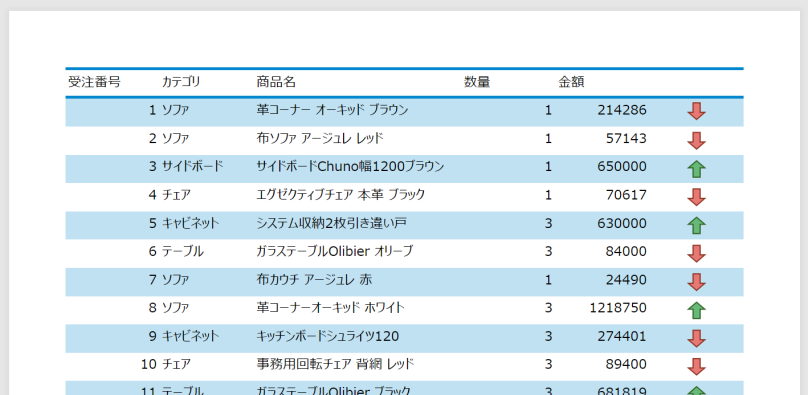条件付き書式
このトピックで
レポートでは、特定条件を満たすデータを強調するために色を変更したりアイコンを表示したりする、いわゆる条件付き書式を実現する機能を提供しています。通常の式を使用してプロパティ値を動的に変える方法とデータの可視化機能を使用する方法の2つを紹介します。
式を使用してプロパティ値を動的に変更
- Tableデータ領域を追加し、データセットの各フィールドをデータ連結します。
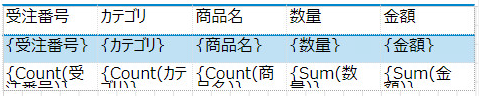
- 「金額」セルをTextBoxコントロールを選択し、[背景色]プロパティの右側の
 アイコンをクリックして[式]を選択します。
アイコンをクリックして[式]を選択します。

- [式エディター]ダイアログで式を「{IIF(金額 > 200000, "Green", "White")}」と入力して[保存]ボタンをクリックします。
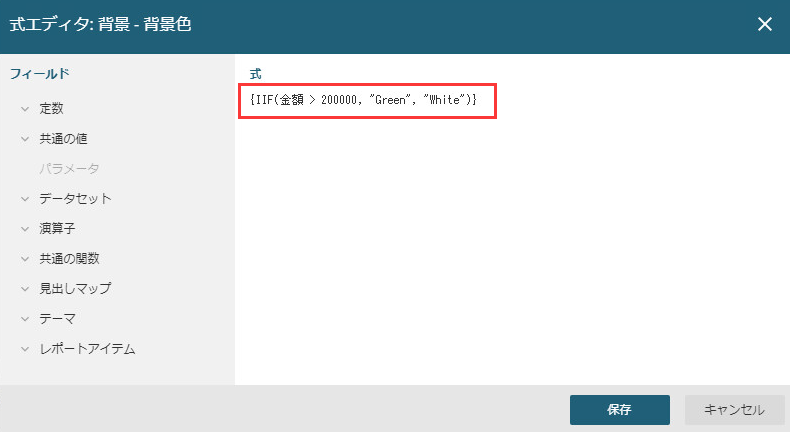
- レポートをプレビューして確認すると、200000より大きい金額のセルの背景色が緑色で表示されていることを確認できます。
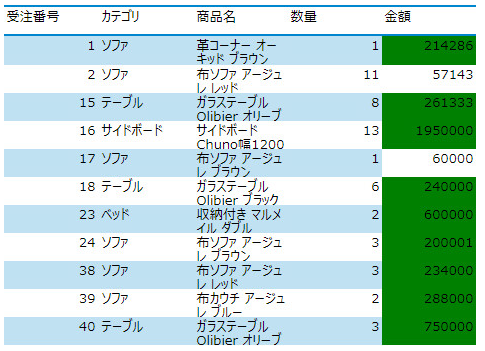
データの可視化
ImageコントロールとTextBoxコントロールの一部のプロパティではデータの可視化機能が提供されています。機能の詳細については、データの可視化を参照してください。
- Tableデータ領域を追加し、データセットの各フィールドをデータ連結します。
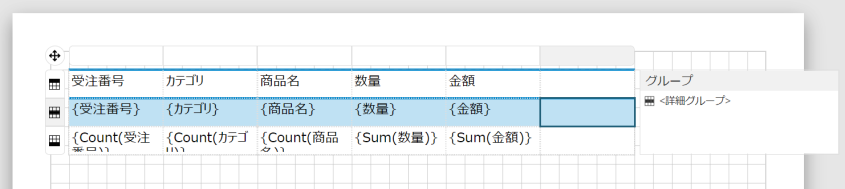
- 右端のデータ連結していないセルをクリックして選択後、[画像]プロパティの
 アイコンをクリックして展開後、[値]プロパティの
アイコンをクリックして展開後、[値]プロパティの  アイコンをクリックして[データの可視化...]を選択します。
アイコンをクリックして[データの可視化...]を選択します。
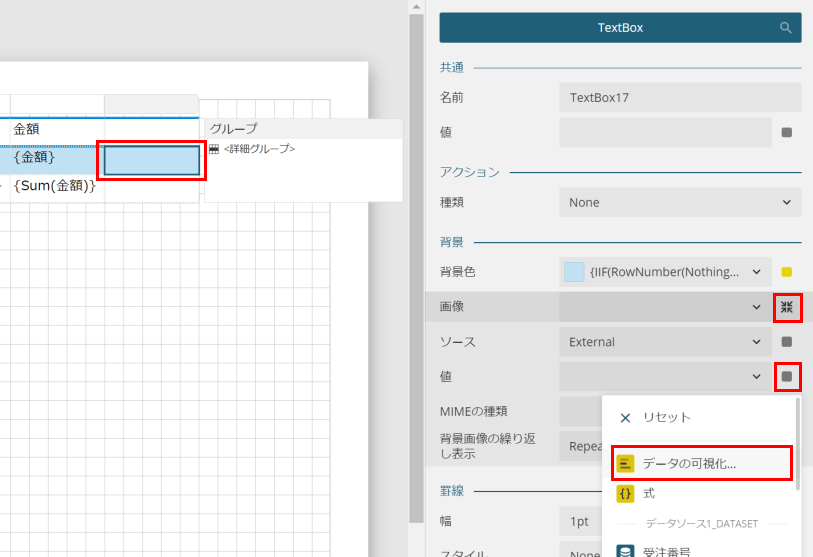
- [データ可視化]ダイアログで[アイコンセット]プロパティを「Arrows」に設定します。
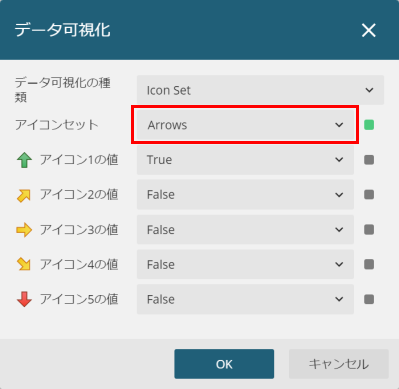
- [アイコンセット1の値]プロパティを[式エディタ]を使用して「{金額 > 500000}」に設定します。
同様に[アイコンセット5の値]プロパティを「{金額 < 500000}」に設定します。

- レポートをプレビューして確認すると、金額が500000より大きい行は上向き矢印のアイコンが、小さい行は下向き矢印のアイコンが表示されることを確認できます。